工具/原料:
系统版本:win10
品牌型号:东芝笔记本
方法/步骤:
东芝笔记本重装系统教程
1、电脑usb接口插入u盘启动盘,重启电脑并快速连续按下u盘启动快捷键进入启动界面,选择u盘启动并回车。
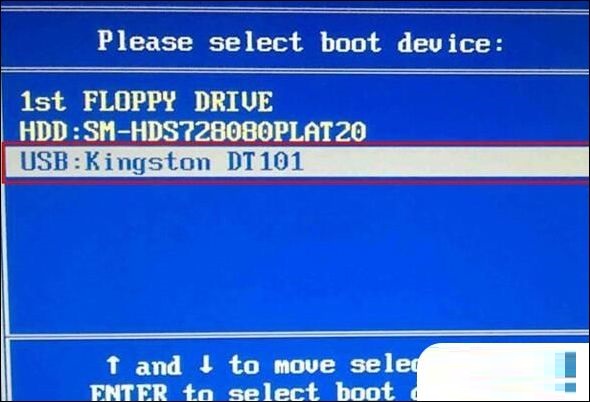
2、进入u启动主菜单界面,选择运行win8pe回车。
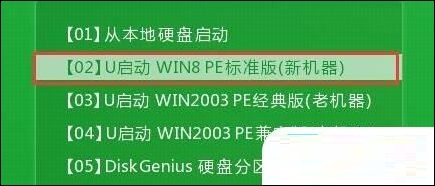
3、进入pe系统,在打开的pe装机工具中,点击还原分区选项,镜像文件选择win10版本,并选择c盘作为系统盘,然后点击确定。
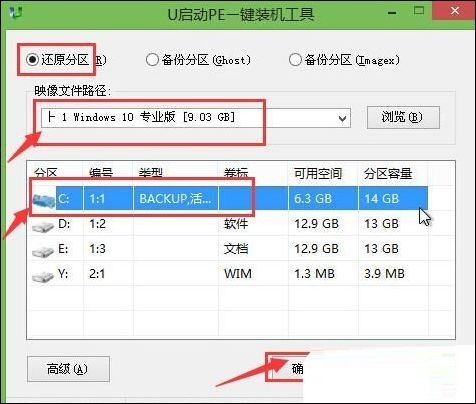
4、弹出还原操作提醒框,点击确定就可以了。
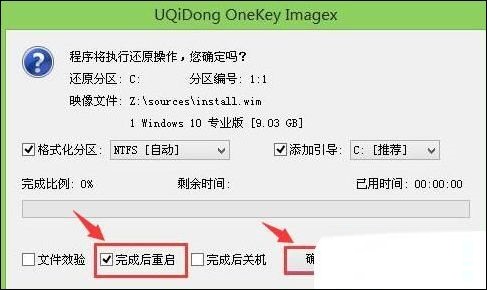
5、接着重启电脑,重启之后就开始安装win10系统过程了。
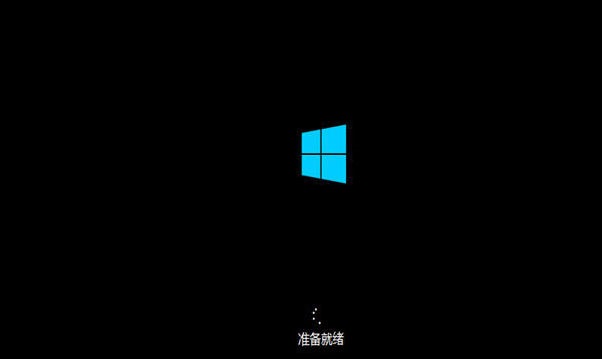
6、系统安装完毕直接设置参数并根据提示进行操作。
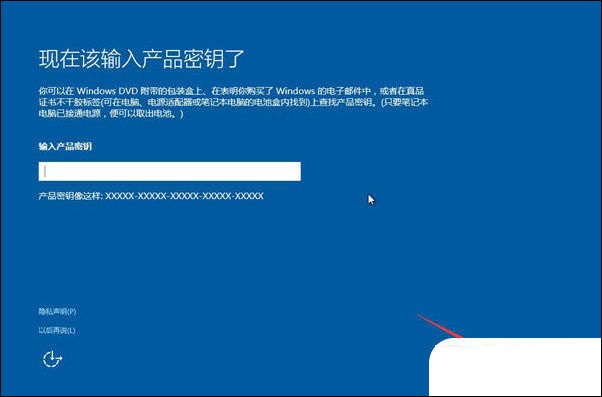
总结:
关于东芝笔记本重装系统教程的相关内容就为大家介绍到这,希望能够帮到大家。